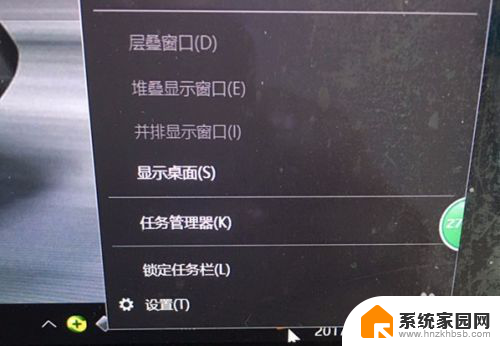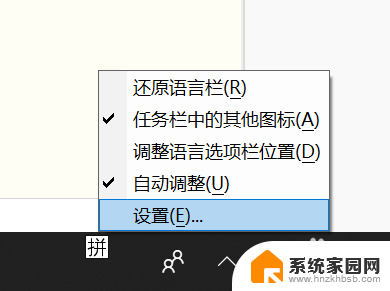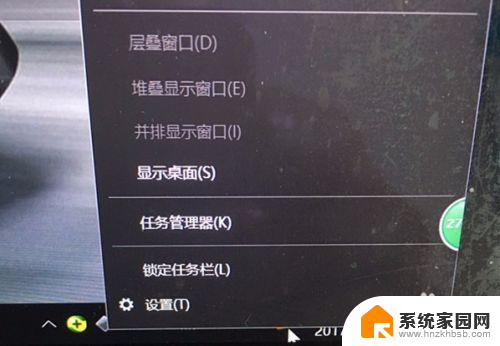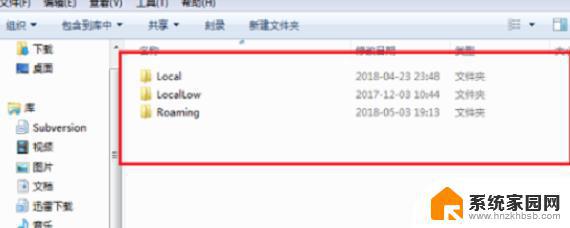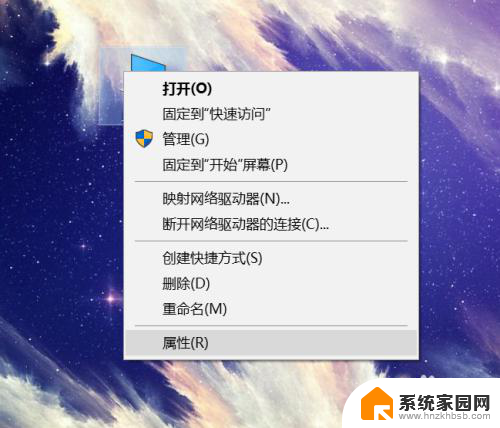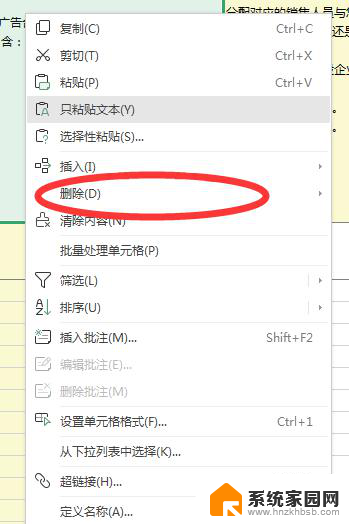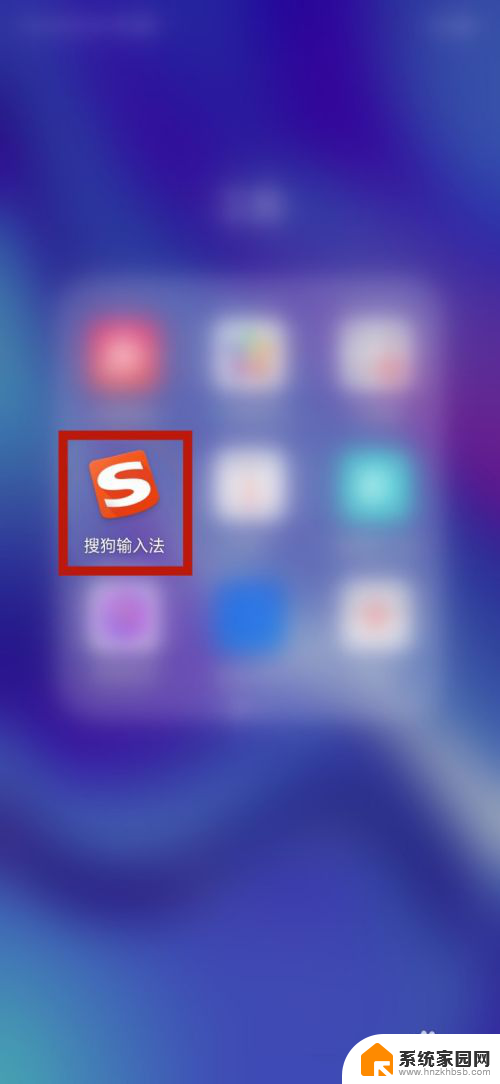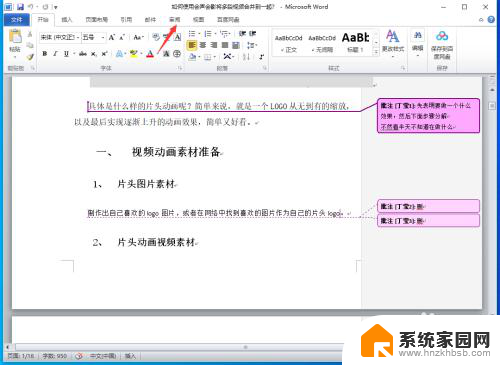windows如何删除美式键盘 Windows 10如何删除英文输入法
windows如何删除美式键盘,在如今数字化的时代,电脑已经成为我们生活中不可或缺的一部分,而作为电脑的重要组成部分之一,键盘在我们日常使用中扮演着重要的角色。对于一些使用英文输入法不熟悉的用户来说,美式键盘可能会造成一些困扰。幸运的是对于Windows 10用户来说,删除英文输入法并切换到中文输入法并不是一件难事。在本文中我们将介绍如何简单快捷地删除美式键盘和英文输入法,以便让您更轻松地使用中文输入法。
操作方法:
1.Win+X调出桌面,找到“控制面板”。点击进去找到“时钟、语言和区域”点击下方的“更换输入法”
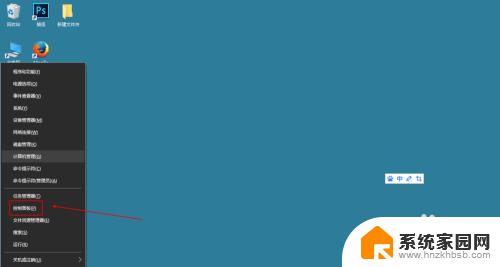
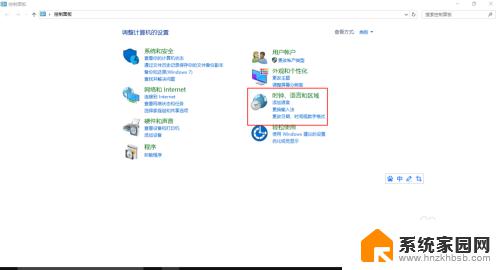
2.进去“更改语言首选项”之后,在下方删除“美式英文键盘”即可。如果删除不了,你把“中文键盘”上移。即可删除“美式英文键盘”,一定要看明这步骤,自己多动动手弄一弄就可以了,如果删除了还不行,重启一下。最终效果如下
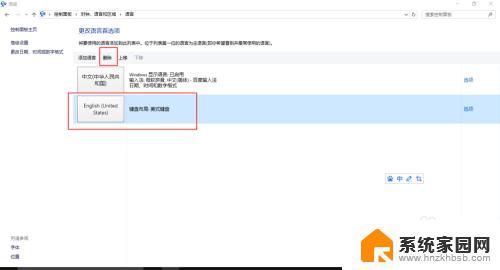
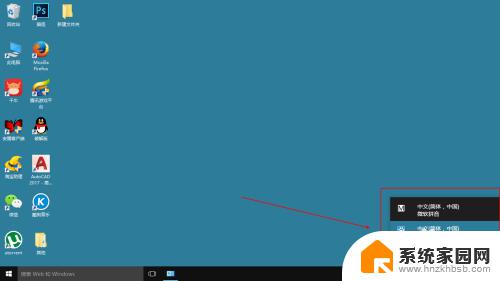
3.如果,你先把它弄回来或添加其他语言键盘。之前删除的地方“添加语言”就可以了
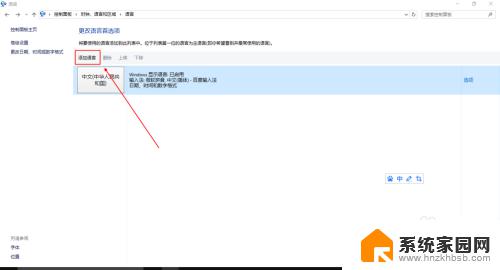
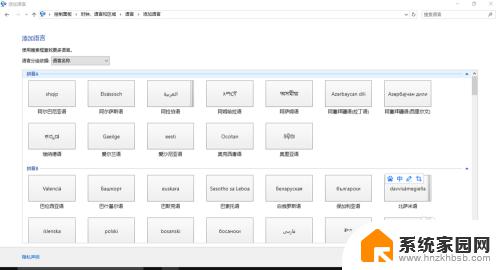
4.如果,你想添加“美式英语”,找到拼音Y开头的地方,这就不用我多教了吧?我说的再多,还不如你自己多动手体验一下
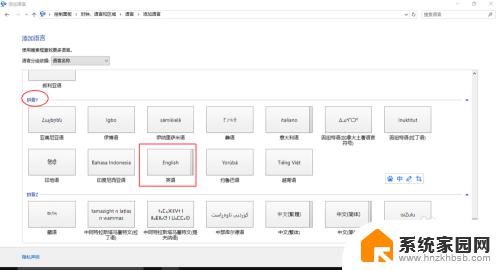
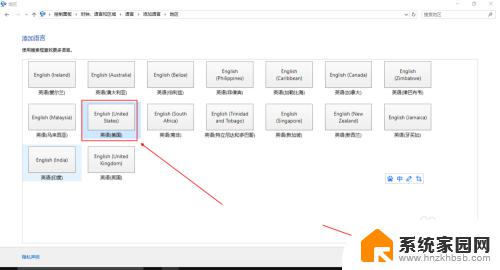
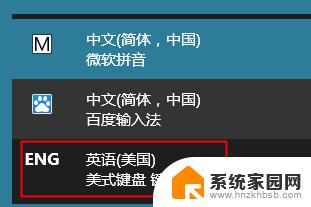
以上就是Windows如何删除美式键盘的全部内容的方法,如果您还不了解,请按照小编的方法操作,我们希望这能帮助到您。